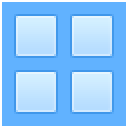Ενεργοποιήστε το DNS μέσω HTTPS στα Windows 11, γνωστό και ως DoH
Μπορείτε να ενεργοποιήσετε το DNS μέσω HTTPS στα Windows 11 χρησιμοποιώντας τέσσερις μεθόδους που εξετάζονται σε αυτήν την ανάρτηση. Η Microsoft ενημέρωσε την εφαρμογή Ρυθμίσεις, επομένως είναι πλέον εύκολο να διαμορφώσετε αυτήν τη δυνατότητα με λίγα μόνο κλικ.
Διαφήμιση
Το DNS-over-HTTPS (DoH) είναι ένα σύγχρονο πρωτόκολλο ασφαλείας για το Διαδίκτυο. Η ιδέα πίσω από αυτό είναι η προστασία του απορρήτου και της ασφάλειας των χρηστών με την κρυπτογράφηση δεδομένων DNS που μεταφέρονται μεταξύ των συσκευών πελάτη και διακομιστή. Αυτό αποκλείει τις επιθέσεις man-in-the-middle, καθώς το DoH χρησιμοποιεί HTTPS. Αυτό απαιτεί διακομιστή που υποστηρίζεται από το DoH για την επίλυση κρυπτογραφημένων ερωτημάτων DNS που προέρχονται από χρήστες.
Αυτή η ανάρτηση θα σας δείξει διάφορες μεθόδους για να ενεργοποιήσετε το DoH στα Windows 11.
Πώς να ενεργοποιήσετε το DNS μέσω HTTPS στα Windows 11 (DoH)
- Ανοιξε το Εφαρμογή ρυθμίσεων πατώντας το Νίκη + Εγώ κλειδιά.
- Ανοιξε το Δίκτυο & Διαδίκτυο σελίδα.
- Κάνε κλικ στο Ιδιότητες κουμπί στα δεξιά.

- Στην επόμενη σελίδα, κάντε κλικ στο Επεξεργασία κουμπί κάτω Εκχώρηση διακομιστή DNS.
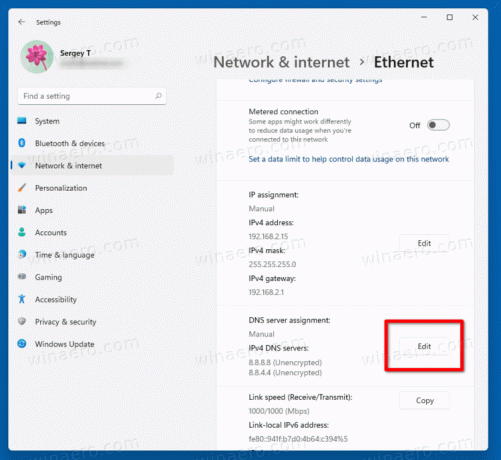
- Επιλέγω Εγχειρίδιο από την αναπτυσσόμενη λίστα στο επάνω μέρος της σελίδας.
- Καθορίστε τις διευθύνσεις διακομιστή DNS που υποστηρίζουν DoH χρησιμοποιώντας τον παρακάτω πίνακα αναφοράς.
- Επιλέγω Μόνο κρυπτογραφημένο (DNS μέσω HTTPS) από το στο Προτιμώμενη κρυπτογράφηση DNS και Εναλλακτική κρυπτογράφηση DNS αναπτυσσόμενα μενού.
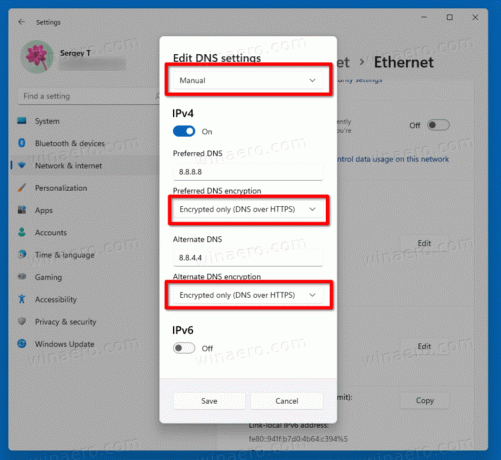
- Εάν η σύνδεσή σας υποστηρίζει IPv6, επαναλάβετε τα προηγούμενα βήματα για τη διαμόρφωσή του.
- Τέλος, κάντε κλικ στο Αποθηκεύσετε κουμπί.
Τελείωσες. Για να ελέγξετε εάν η δυνατότητα DoH λειτουργεί πραγματικά στη συσκευή σας, μετακινηθείτε προς τα κάτω στα περιεχόμενα του Δίκτυο και διαδίκτυο > Ιδιότητες σελίδα. Θα πρέπει να δείτε "Κρυπτογραφημένο" δίπλα στο Διεύθυνση DNS αξία.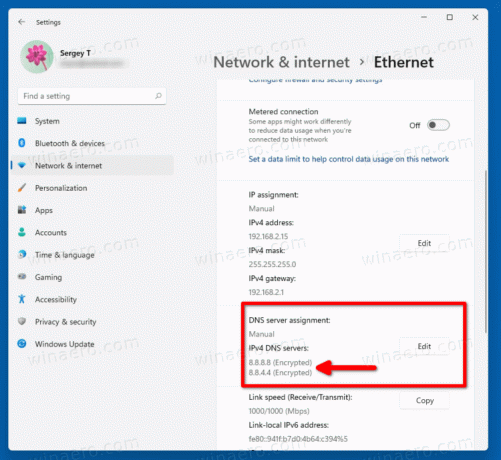
Μπορείτε να χρησιμοποιήσετε το ακόλουθο δημόσιο DNS μέσω διακομιστών HTTPS.
Η λίστα των δημόσιων διακομιστών DNS που υποστηρίζουν DoH
| Ιδιοκτήτης διακομιστή | διευθύνσεις IPv4 | Διευθύνσεις IPv6 |
| Cloudflare | 1.1.1.1 1.0.0.1 |
2606:4700:4700::1111 2606:4700:4700::1001 |
| 8.8.8.8 8.8.4.4 |
2001:4860:4860::8888 2001:4860:4860::8844 |
|
| Quad9 | 9.9.9.9 149.112.112.112 |
2620:fe:: fe 2620:fe:: fe: 9 |
Η εναλλακτική μέθοδος είναι να ενεργοποιήσετε το DoH στο Μητρώο. Χρησιμοποιήστε το εάν για κάποιο λόγο η παραπάνω μέθοδος αποτύχει ή η εφαρμογή Ρυθμίσεις δεν λειτουργεί στην περίοδο λειτουργίας σας.
Ενεργοποιήστε το DNS μέσω HTTPS στο Μητρώο
- Πατήστε Win + R και πληκτρολογήστε
regeditστο πλαίσιο Εκτέλεση και πατήστε Enter. - Στον Επεξεργαστή Μητρώου, μεταβείτε στην ακόλουθη διαδρομή.
HKEY_LOCAL_MACHINE\SYSTEM\CurrentControlSet\Services\Dnscache\Parameters. - Στα δεξιά, τροποποιήστε ή δημιουργήστε μια νέα τιμή DWORD 32 bit EnableAutoDoh.
- Ορίστε την τιμή του σε
2.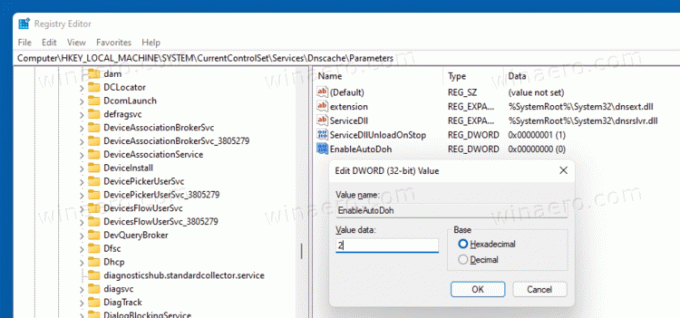
- Επανεκκινήστε τα Windows 11.
Αυτό θα ενεργοποιήσει το DNS μέσω HTTPS, έτσι τα Windows θα αρχίσουν να στέλνουν και να λαμβάνουν κίνηση DNS μέσω ασφαλών, κρυπτογραφημένων διακομιστών. Ωστόσο, πρέπει να καθορίσετε τη σωστή διεύθυνση διακομιστή DNS. Και πάλι, χρησιμοποιήστε έναν διακομιστή που αναφέρεται στον παραπάνω πίνακα.
Δείτε πώς μπορείτε να αλλάξετε μια διεύθυνση διακομιστή DNS στα Windows 11 χωρίς να χρησιμοποιήσετε την εφαρμογή Ρυθμίσεις.
Αλλάξτε τη διεύθυνση διακομιστή αφού ενεργοποιήσετε το DoH
- Πατήστε Win + R και πληκτρολογήστε
έλεγχοςστο πλαίσιο Εκτέλεση και, στη συνέχεια, πατήστε Εισαγω. Αυτό θα ανοίξει την κλασική εφαρμογή Πίνακας Ελέγχου. - Παω σε Πίνακας Ελέγχου\Δίκτυο και Διαδίκτυο\Κέντρο δικτύου και κοινής χρήσης.
- Στα δεξιά, κάντε κλικ στο Αλλαγή ιδιοτήτων προσαρμογέα.
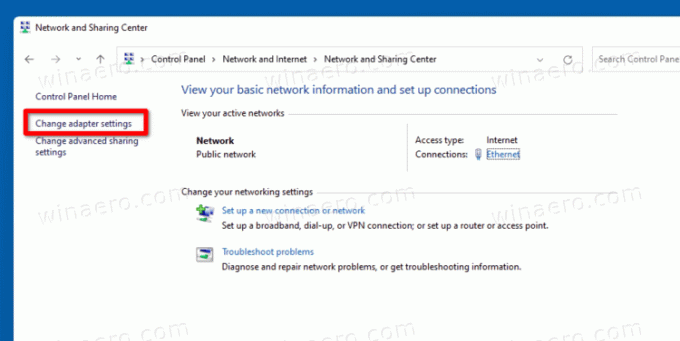
- Αυτό θα ανοίξει το Δικτυακές συνδέσεις διαλόγου. Κάντε διπλό κλικ στη σύνδεση δικτύου σας.
- Κάντε κλικ Ιδιότητες στο επόμενο παράθυρο.

- Σε Ιδιότητες προσαρμογέα, επίλεξε το Πρωτόκολλο Διαδικτύου Έκδοση 4 (TCP/IPv4) καταχώρηση και κάντε κλικ στο Ιδιότητες κουμπί.
- Επιλέξτε την επιλογή "Χρησιμοποιήστε τις ακόλουθες διευθύνσεις διακομιστή DNS:" στο Γενικός αυτί. Εισαγάγετε τη διεύθυνση διακομιστή DNS που υποστηρίζει DoH.

- Εάν η διαμόρφωση του δικτύου σας περιλαμβάνει IPv6, καθορίστε τους διακομιστές IPv6 για το Πρωτόκολλο Διαδικτύου Έκδοση 6 (TCP/IPv6) επιλογή.
- Κάντε κλικ Εντάξει για να εφαρμόσετε την αλλαγή.
Τελείωσες.